¿Alguna vez ha notado que a veces Windows le da a los iconos de su escritorio un borde de línea punteada? Es realmente molesto y definitivamente no se ve bien con la impecable y elegante interfaz Aero de Windows 7. Esto es lo que quiero decir:

Grrrr ! ¡Soy uno de esos usuarios exigentes de Windows a quienes les gusta que las cosas sean de cierta manera y odio ese borde de línea punteada que aparece en los íconos de mi escritorio! Lo que es realmente molesto es que después de que aparece, si presiona una letra en el teclado y uno de los íconos en el escritorio comienza a comenzar con esa letra, salta el foco a ese ícono y lo rellena y le da el borde de la línea punteada .
![]()
Entonces, ¿cómo puedes deshacerte de él? Bueno, no puedes permanentemente. Es solo una parte de Windows 7 y no va a desaparecer. Afortunadamente, no es un problema en Windows 10.
Sin embargo, hay una manera de deshacerse de él y no tenerlo de regreso siempre y cuando no haga ciertas cosas. Lo primero que debe entender es que hay un foco de teclado y un foco de ratón / panel táctil en Windows. Cuando solo tiene el foco del mouse / trackpad, se ve como un cuadrado con un fondo claro.
![]()
Aquí hay un par de formas en que puede deshacerse de las fronteras en los iconos. Tenga en cuenta que lo principal es que si usa un teclado para moverse en el escritorio, se mostrará la línea punteada. Es solo como se construyó Windows para que pueda usar el mouse para navegar en Windows y saber dónde está. Si todavía tiene problemas para deshacerse de él o si sigue volviendo, publique un comentario aquí e intentaremos ayudarlo.
Método 1 - Use la tecla TAB
Esto parece funcionar bastante bien. Simplemente presione la tecla Tab una o dos veces y la línea punteada desaparecerá. Debería poder seleccionar el ícono nuevamente con su mouse y no debería mostrar el borde punteado.
Método 2 - Actualizar Dekstop
Si hace clic derecho en el Escritorio, Verás una opción llamada Actualizar. Haga clic en eso y la línea punteada desaparecerá.
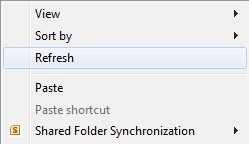
Método 3 - Haga doble clic para abrir
Una cosa Eso funcionó para mí simplemente haciendo doble clic en el ícono en el escritorio y abriendo la aplicación / archivo o lo que sea. Una vez que regrese al escritorio, volverá al cuadro con el relleno de color en lugar de la línea punteada.
Método 4 - Cambiar tamaño del icono
Aparentemente, cambiando el tamaño del icono desde un tamaño hasta el tamaño normal también soluciona el problema. Puede hacer clic con el botón derecho, seleccionar Very luego cambiarlo a Grande, por ejemplo, y luego volver a
![]()
Método 5 - Reiniciar la computadora
Como último recurso, es posible que tenga que reiniciar la computadora. Eso generalmente restablecerá las cosas y el borde punteado no aparecerá. De nuevo, si utiliza el teclado en cualquier momento para navegar por el escritorio, el borde volverá a aparecer.
Desafortunadamente, esos son todos los diferentes métodos que pude encontrar. Realmente no hay mucho más que puedas hacer al respecto. Si ha encontrado otra solución, infórmenos en los comentarios. ¡Disfruta!